Hoe kan ik VIGI-camera's gebruiken met NVR's van andere merken of een NAS?
De VIGI-camera's werken in combinatie met de VIGI NVR, NVR's van andere merken of een NAS voor eenvoudiger batchgewijs beheer en toegang tot de camera's. Aanbevolen wordt om de VIGI-camera's met de VIGI NVR te gebruiken. Als u een NVR van andere merken wilt gebruiken, moet u controleren of deze ONVIF- en RTSP-protocollen ondersteunt. Hier tonen we u hoe u VIGI-camera's gebruikt met NVR's van andere merken.
Stap 1: Schakel uw camera's in en verbind ze met hetzelfde netwerk als uw NVR.
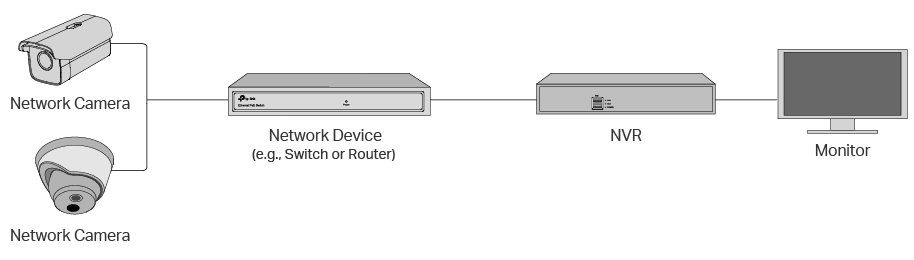
Stap 2: Activeer de camera's met behulp van de VIGI Security Manager of de VIGI app.
1. Download de VIGI Security Manager op uw Windows-computer via https://www.tp-link.com/download-center/
2. Installeer de VIGI Security Manager en open deze.
3. Ga naar Instellingen > Gevonden apparaten. Camera's die zich op hetzelfde netwerk als uw computer bevinden, worden automatisch gevonden.
4. Klik + Toevoegen om uw gevonden camera's te activeren door het instellen van wachtwoorden.
5. Volg de instructies om uw camera's toe te voegen.
Stap 3: Raadpleeg de gebruiksaanwijzing van de NVR als u camera's wilt toevoegen.
Hieronder tonen we enkele basisparameters die vereist zijn om de VIGI-camera te verbinden met uw NVR.
1. Het IP-adres van de camera.
Open VIGI Security Manager en ga naar Instellingen > Apparaat > Apparaatlijst > Mijn apparaten > pictogram Instellingen van de camera > Netwerkinstellingen > Verbinding.
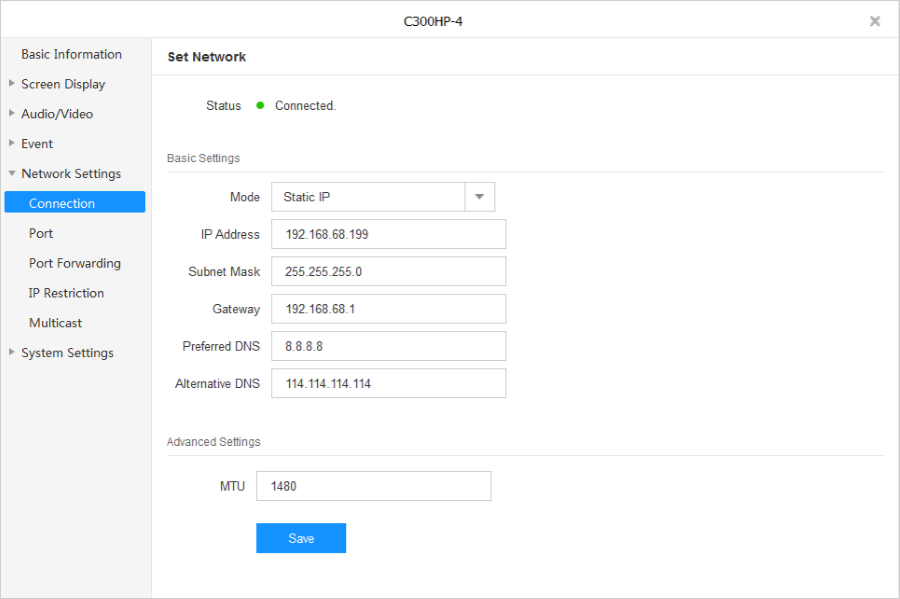
Bij sommige NVR's moet u het IP-adres van de VIGI-camera wijzigen in hetzelfde netwerksegment als de NVR om de camera te kunnen toevoegen.
2. De poorten voor standaard ONVIF- en RTSP-protocollen.
Selecteer ONVIF-protocollen om VIGI-camera's toe te voegen.
Servicepoort voor ONVIF: 2020
Servicepoort voor RTSP: 554
3. De gebruikersnaam en het wachtwoord van de camera.
Gebruikersnaam: admin
Wachtwoord: Stelt u in als u de camera activeert. Als u het wachtwoord bent vergeten, raadpleeg dan deze link om het wachtwoord opnieuw in te stellen.
Ga naar het Downloadcentrum voor meer informatie over de functies en configuratie en om de handleiding van uw product te downloaden.
Is this faq useful?
Your feedback helps improve this site.










